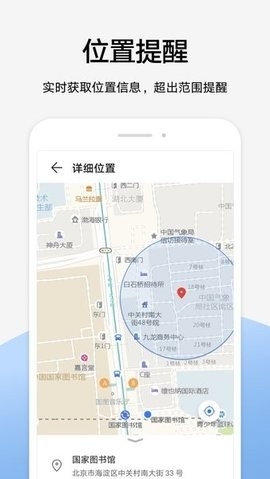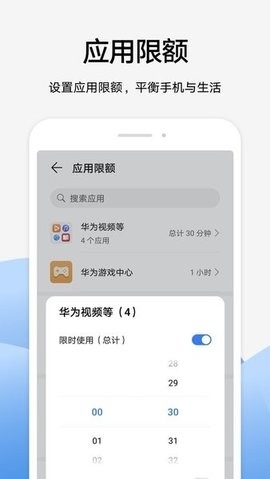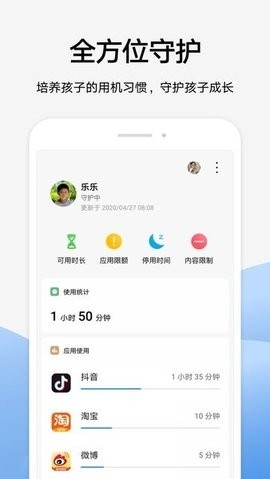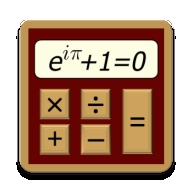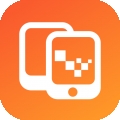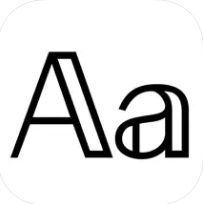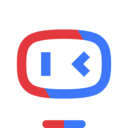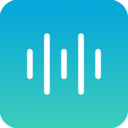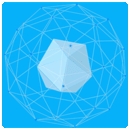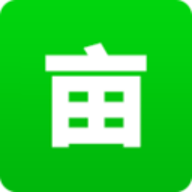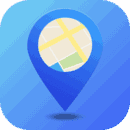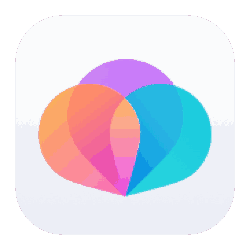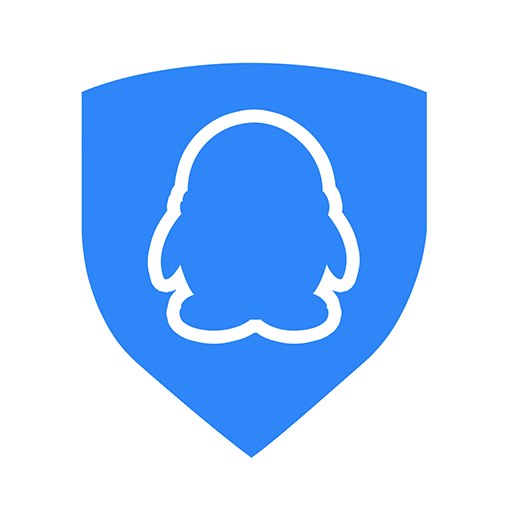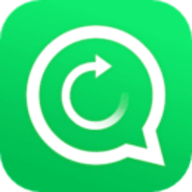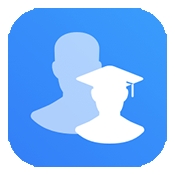
- 介绍
- 截图
- 相关文章
孩子玩手机没有节制怎么办?担心孩子上学路上不安全怎么办?那你快来试试这款华为家长助手app,这是一款由华为官方推出的家长助手软件,软件适用于小孩看护、家人关爱、防传销等场景,能够帮助用户了解孩子的最新动态信息,帮助孩子养成自律的好习惯。
软件特色
1、用户可以根据自己的需要,对自己的孩子有更多的了解。
2、简单的几个步骤就可以把小孩的帐号绑定了,绑定成功后就可以随时看到小孩的资料了。
3、当孩子遇到困难时,可以通过该软件发出帮助讯息,便于您看到讯息并加以解决。
4、你可以在里面加入所有的会员,这样你就可以知道他们现在在哪里了。
软件功能
1、远程定位
实时查看孩子的位置,让爱一直在线。
2、位置提醒
准时到家或到校提醒,帮您看护小孩。
3、历史足迹
可以实时记录孩子的行程路线,路线全程在手。
4、友情提示
当孩子准时进家到校后,会友情提示,当学员沒有准时进家到校,也会友情提示。
华为家长助手怎么绑定孩子手机号码?
一、怎样远程操控孩子手机?
1、在孩子使用的设备中找到健康使用手机,选择孩子使用,设置健康使用手机密码后进入,再选择家长助手,就进入到扫码界面啦。
2、如果没有登录华为帐号,根据提示登录孩子的华为帐号,熊孩子未满14周岁是无法申请华为帐号的,爸爸妈妈可以在“设置”>“华为帐号”>“家人共享”>“添加家庭成员”>“创建儿童帐号”
3、家长在应用市场下载家长助手。下载安装成功后,打开家长助手应用并登录华为帐号,在应用主界面最上方点击添加用户,根据提示再次扫描孩子设备中的码完成绑定。
二、如何远程定位和远程操控
1、在家长助手主界面点击远程定位,即可获取孩子的详细位置,还可以在详细位置界面点击右下角“+”号设置孩子到家到校提醒(最多可添加两条提醒)。
2、在家长助手主界面点击使用统计,查看孩子今天和过去七天使用设备的时长和解锁设备的次数,也可以在家长助手主界面点击可用时长,为孩子设置工作日和休息日每日可用时长,还可以设置多条可用时长,管理孩子使用手机的时间。
三、如何解除绑定?
1、如果孩子使用新设备,可以在家长助手主界面点击 头像>解除绑定即可。
常见问题
问题现象:
使用家长手机在家长助手中,添加学生手机的华为帐号进行绑定,但学生手机端未弹出是否同意的弹框,家长手机无法绑定学生手机。
问题原因:
学生手机的学生模式/健康使用手机可能没有成功关联华为帐号。
解决方案:
请在网络通畅的情况下,进行如下操作:
孩子/学生手机上
清除HMS Core数据。进入打开设置,搜索进入“应用管理”,点击右上角>显示系统程序>存储>管理空间>点击“请理数据”和“重置推送服务”。 如果找不到HMS Core,直接跳过此步骤。
进入设置 >华为帐号> 退出帐号。
在设置 > 健康使用手机,点击关闭健康使用手机/屏幕时间管理。
EMUI 8.X :设置 > 安全和隐私 > 学生模式,关闭学生模式开关。
EMUI 9.X & Magic UI 2.X 及以上:设置 > 健康使用手机,关闭健康使用手机/屏幕时间管理。
再次开启学生模式/健康使用手机 。
在健康使用手机/学生模式中,选择 远程守护/远程定位/位置共享,按指导再次登录孩子华为帐号,显示出共享码。
在家长手机上
进入家长助手>下方“成员”列表 >选择已绑定过的孩子帐号,将此帐号从成员列表中删除。
在家长手机上退出华为帐号重新登录。
进入家长助手>下方成员列表 > 绑定孩子的华为帐号,扫描孩子手机上的绑定扫码或输入孩子华为帐号。
- 应用截图
相关文章
推荐排行
精选排行
-
1
-
2
-
3
-
4
-
5
-
6
-
7
-
8
-
9
-
10